Excel2013是一款我们经常用到电脑办公软件。我们有时候会通过它进行Excel打印,需要选择相应的打印区域进行打印,要是不知道怎么操作的话可以看看下面的教程。
1、用鼠标左键选择自己需要打印的区域;
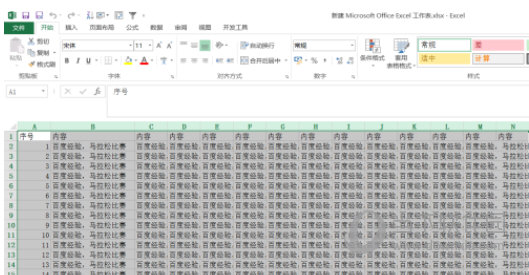
2、在开始菜单,依次选择“文件”→“打印”;
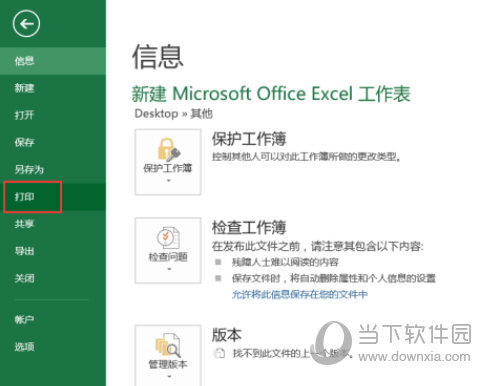
3、在“设置”处,点击右侧的下拉按钮,选择“打印选定区域”;
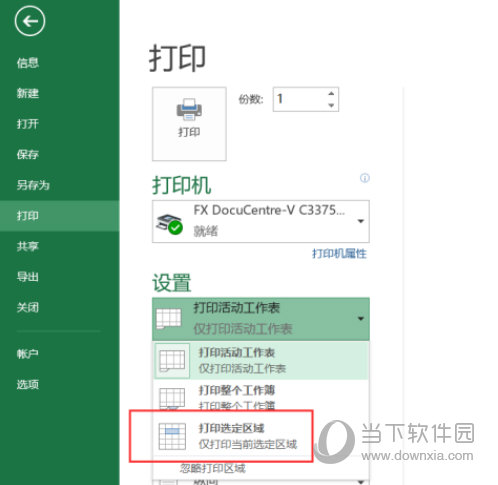
4、然后右侧弹出“显示打印预览”按钮,点击即可看到打印的效果;
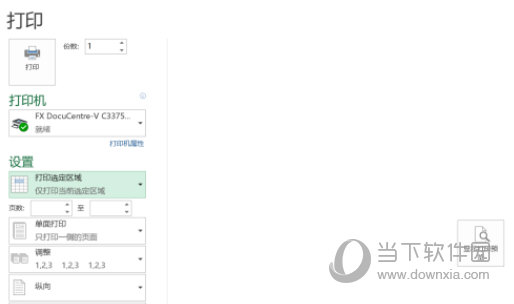
5、如果需要一些设置,可以选择设置中最下面的“页面设置”;
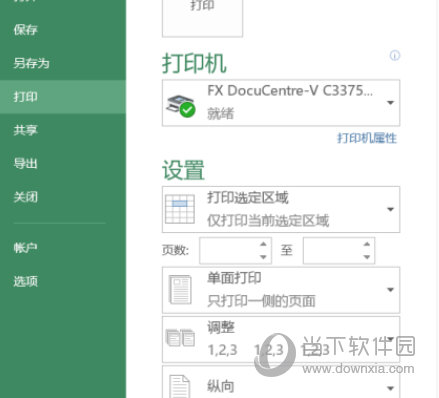
6、在弹出的“页面设置”中,可以对页面、页边距、页眉页脚和工作表等进行详细的设置;
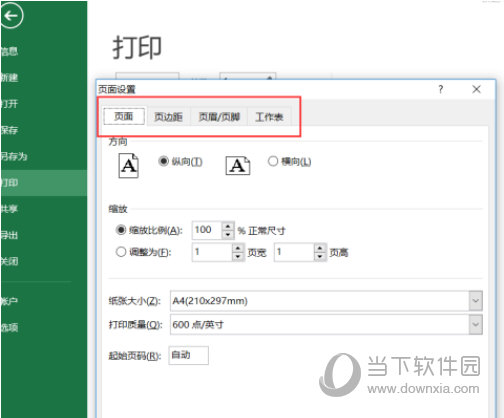
7、如果想要对打印区域进行最直接的拖拽等操作,可以点击打印界面右下角的这个按钮,红色标注;
以上就是小编为大家带来的关于excel2013设置打印区域介绍,希望能够对你有一定帮助,有任何问题都可以给小编进行留言。